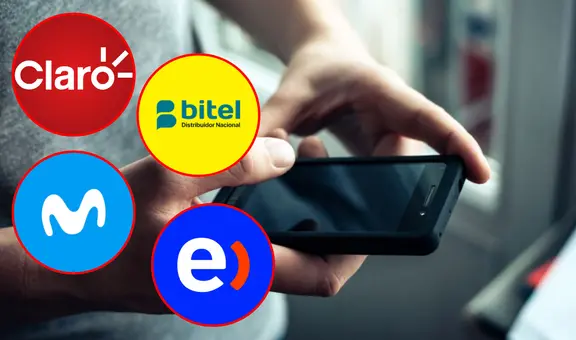Gmail: ¿cómo crear tu propia firma que va al final de cada correo electrónico que envías?
Con este simple truco de Gmail vas a poder darle un toque más profesional a los correos que mandes a diario.
- ¿Qué fue lo más buscado en Google Perú este 2025? Los temas de mayor interés entre los peruanos
- ¿Qué es WhatsApp Plus y por qué debes evitar instalarlo en tu smartphone?
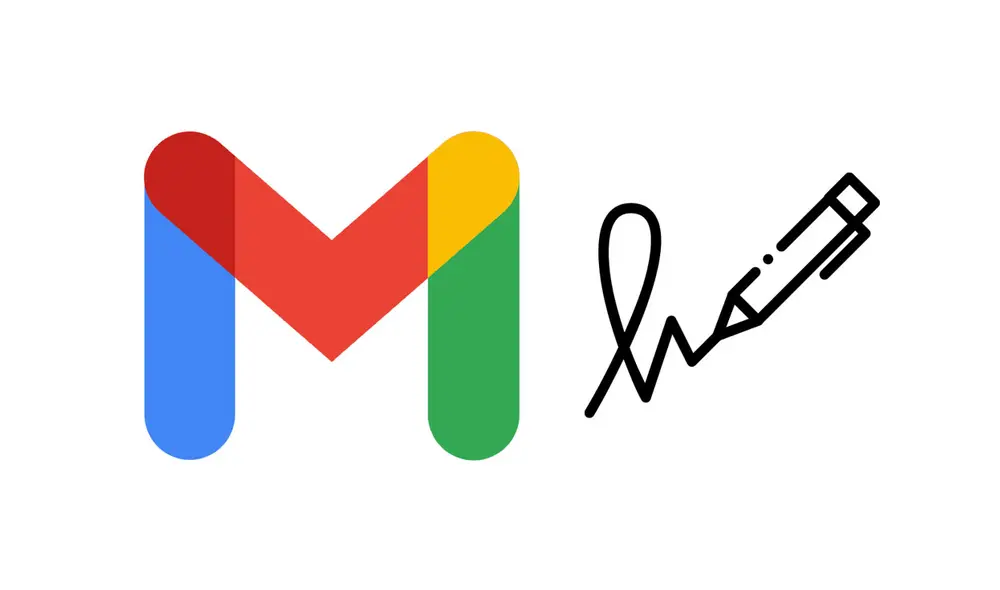
En Gmail, el servicio de correos electrónicos de Google, existe una función que profesionaliza la apariencia de los emails que se envían. La firma es el elemento que no solo mostrará tu nombre, ya que también puede incorporar tu información de contacto, en dónde trabajas y qué cargo ocupas. En esta nota, te enseñaremos cómo puedes crear tu propia huella digital para insertarla en tus conversaciones.
Es importante mencionar que no se trata de un proceso complicado. Además, debes considerar que la plataforma permite un límite de 10.000 caracteres para agregar texto, imágenes, archivos variados e hipervínculos.
TE RECOMENDAMOS
TEMU VS. ALIEXPRESS: ¡AQUÍ ESTÁN LOS MEJORES PRECIOS! | TECHMOOD
Asimismo, podrás configurar las firmas para que aparezcan de forma automática o elegir la opción para que tú mismo la coloques en cada correo que mandas. De esta manera, puedes adaptar la herramienta a diferentes contextos.
¿Cómo crear tu firma?
Para crear la firma desde la comodidad de tu computadora o laptop, debes seguir estas breves indicaciones:
- Ve a Gmail.
- Haz clic en la configuración de Gmail.
- Toca en Ver todos los ajustes.
- En el apartado Firma, pulsa en Crear.
- Coloca el texto de la firma en el cuadro y se te permitirá cambiar el formato, la fuente, el tamaño, el color, el fondo y más. Además, podrás insertar hipervínculos.
- Si quieres que tu firma aparezca automáticamente en todos los correos salientes, ve a la sección Valores predeterminados de firma.
- Selecciona el elemento generado para colocarlo en los desplegables de Para nuevos correos electrónicos y en Para respuestas/reenvíos.
- Finalmente, haz clic en Guardar cambios.
¿Cómo borrar correos de Gmail en mi celular de forma rápida?
Gmail es el servicio de correo electrónico que más utilizan millones de personas, tanto en Android como en iOS, para enviar mensajes del trabajo, la escuela o de índole personal. Muchos usuarios desconocen, sin embargo, los trucos que esconde la plataforma. Uno de los métodos permite borrar correos desde las notificaciones del celular en un solo paso. ¿Cómo hacerlo? Aquí te lo explicamos.
- Abre Gmail en tu teléfono móvil
- Luego, abre el menú de la barra lateral izquierda.
- Desplázate hacia la zona inferior y pulsa sobre Ajustes
- Se abrirá un nuevo panel, y en él tendremos que seleccionar Ajustes generales.
- Al ingresar al menú de ajustes generales encontraremos la opción ‘Acción de notificación predeterminada’.
- Da clic sobre Acción de notificación predeterminada y elige la opción ‘Eliminar’.
- Y listo. Ya podrás eliminar correos de Gmail desde las notificaciones.